Jei „Windows“ naujinimo parinkčių puslapyje matote baltą ekraną, nepanikuokite ir toliau skaitykite toliau, kad išspręstumėte problemą. „Windows Update“ tuščią problemą gali sukelti virusas arba trečiosios šalies programa, sugadinusi „Windows Update Services“.
Šioje mokymo programoje pateikiamos instrukcijos, kaip išspręsti šias problemas atidarant „Nustatymai“ -> „Windows naujinimas“.
- „Windows“ naujinimo puslapis tuščias be jokių parinkčių.
- „Windows Update“ rodomas baltas ekranas be jokių parinkčių.
- „Windows“ naujinimo puslapis neveikia, puslapis yra tuščias / tuščias, o viršuje juda taškai (pvz., tikrinant, ar nėra naujinimų...)
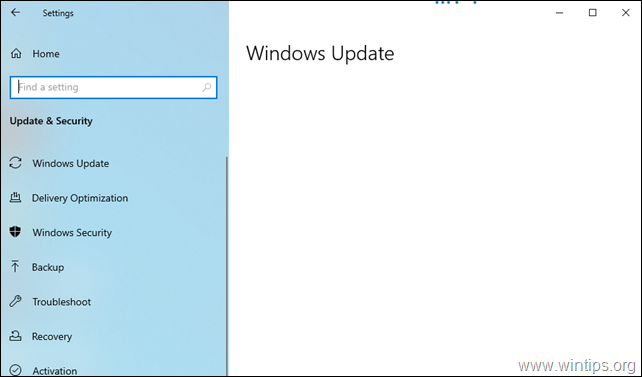
Kaip pataisyti: balto ekrano problemą naudojant „Windows 10“ naujinimą.*
* Pasiūlymai prieš tęsdami toliau nurodytus metodus:
1. Įsitikinkite, kad neįdiegėte trečiosios šalies programos, kuri sustabdo „Windows“. Atnaujinimai.
2. Jei problema iškyla įdiegus „Windows“ naujinimą, eikite į priekį ir pašalinkite jį.
3. Kadangi tuščio (balto) ekrano problemą „Windows“ naujinimo puslapyje gali sukelti virusinė infekcija, I pirmiausia pasiūlykite užtikrinti, kad jūsų kompiuteris būtų švarus nuo virusų / kenkėjiškų programų, vadovaudamiesi instrukcijomis tai
Kenkėjiškų programų nuskaitymo ir pašalinimo vadovas.4. Paleiskite „Windows“ naujinimo trikčių šalinimo įrankį ir patikrinkite, ar problema išspręsta. Norėdami tai padaryti, eikite į Nustatymai > Windows "naujinimo, pasirinkite Trikčių šalinimo įrankis kairėje, tada atidarykite Papildomi trikčių šalinimo įrankiai dešinėje. Galiausiai pasirinkite Windows "naujinimo > Paleiskite trikčių šalinimo įrankį.
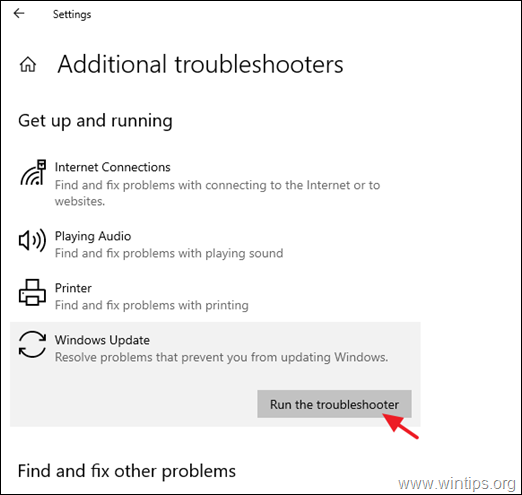
1 būdas. Ištrinkite „Windows Update Store“ aplanką.
Pirmasis būdas išspręsti tuščio „Windows Update“ ekrano problemą sistemoje „Windows 10“ yra ištrinti ir iš naujo sukurti „Windows Update Store“ aplanką („C:\Windows\SoftwareDistribution“"), kuri yra vieta, kurioje „Windows“ saugo atsisiųstus naujinimus. Padaryti tai:
1. Vienu metu paspauskite Windows  + R klavišus, kad atidarytumėte paleisties komandų laukelį.
+ R klavišus, kad atidarytumėte paleisties komandų laukelį.
2. Vykdymo komandų laukelyje įveskite: paslaugos.msc ir paspauskite Įeikite.

3. Dešiniuoju pelės mygtuku spustelėkite Windows "naujinimo paslaugą ir pasirinkite Sustabdyti.

4. Atidarykite „Windows Explorer“ ir peržiūrėkite „“ turinįC:\Windows“ aplanką.
5. Pasirinkite ir Ištrinti į Programinės įrangos platinimas aplankas.* (Spustelėkite Tęsti pranešimas „Prieiga prie aplanko uždrausta“).
* Pastaba: Kitą kartą, kai bus paleistas „Windows“ naujinimas, „Windows“ automatiškai sukurs naują tuščią aplanką „SoftwareDistribution“, kuriame bus saugomi naujinimai.

6.Perkrauti tavo kompiuteris.
7. Patikrinkite ir įdiekite „Windows“ naujinimus.
2 būdas. Atkurti numatytuosius leidimus „Windows Update“ failams.
Antrasis būdas ištaisyti tuščią ekraną „Windows 10“ naujinimo nustatymų lange yra atkurti numatytuosius šių dviejų (2) „Windows Updates Service“ failų leidimus:
- wuauclt.exe
- wuaueng.dll
1. Atidarykite „Windows Explorer“ ir eikite į „C:\Windows\System32\“.
2. Raskite wuauclt.exe failą, dešiniuoju pelės mygtuku spustelėkite jį ir pasirinkite Savybės.
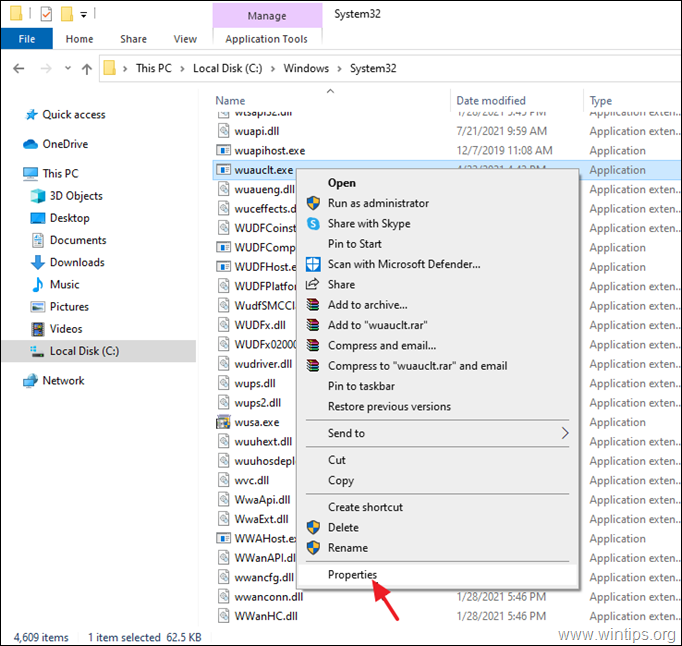
3. Pasirinkite Saugumas skirtuką, tada spustelėkite Išplėstinė.
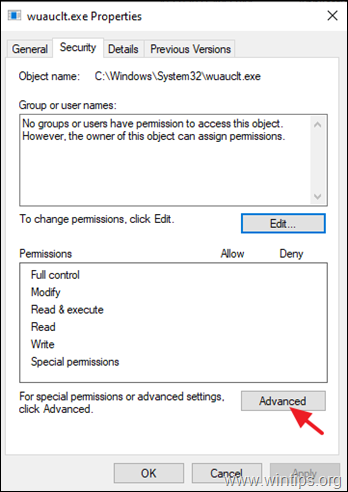
4. Spustelėkite Keisti Savininkas.
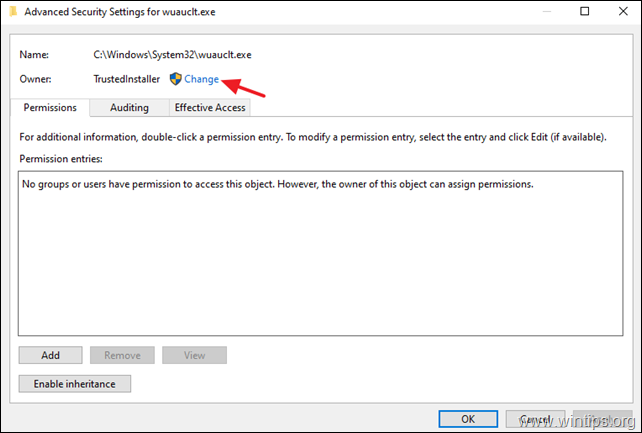
5. Tipas Administratoriai ir spustelėkite Gerai
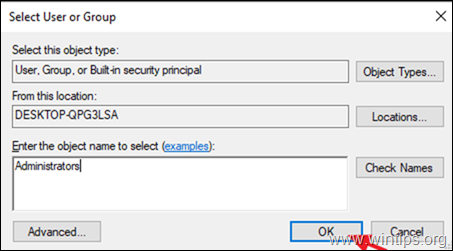
6. Tada spustelėkite Taikyti ir Gerai informaciniame pranešime „Windows sauga“.
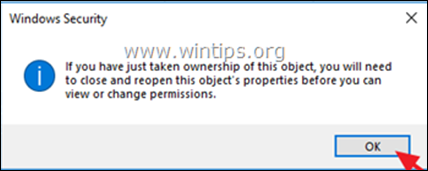
7. Spustelėkite Gerai du kartus, kad uždarytumėte ypatybių langą ir pritaikytumėte pakeitimą.
8. Dabar vėl atidarykite failo „wuauclt.exe“ išplėstines saugos ypatybes.
9a. Pasirinkite Administratoriai sąraše „Leidimų įrašai“ ir spustelėkite Redaguoti. *
* Pastaba: Jei „Leidimų įrašų“ sąraše nėra vartotojo, spustelėkite Papildyti mygtuką, tada spustelėkite Pasirinkite direktorių ir rankiniu būdu pridėkite du (2) šiuos vartotojus:
- Administratoriai
- SISTEMA

9b. Patikrink Pilna kontrolė žymimąjį laukelį ir spustelėkite Gerai.
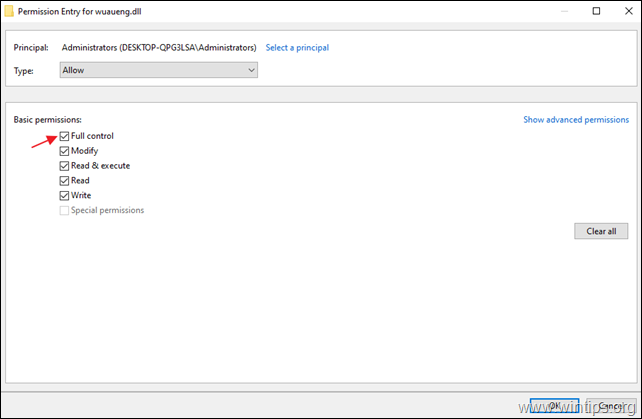
10. Atlikite tuos pačius veiksmus (9a ir 9b) ir duokite Skaityti ir vykdyti leidimai SISTEMA sąskaitą.
11. Baigę spustelėkite Gerai ir spustelėkite Taip „Windows Security“ pranešime.
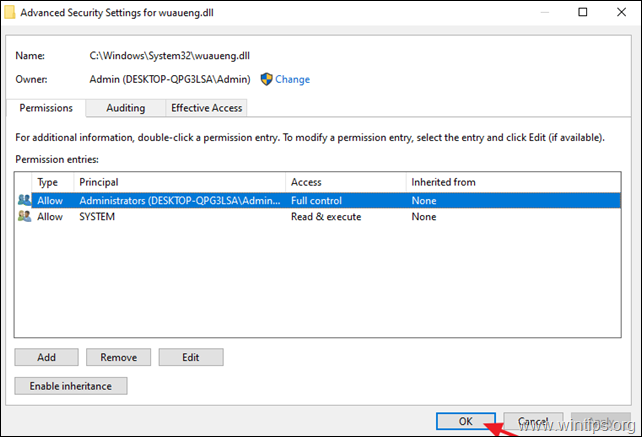
12. Perkrauti kompiuteryje ir eikite į „Windows Update“ parinktis, kad sužinotumėte, ar tuščio ekrano problema buvo išspręsta.
3 būdas. Ištaisykite „Windows 10“ naujinimo tuščio ekrano problemą naudodami DISM ir SFC įrankius.
Kitas būdas išspręsti balto ekrano problemą naudojant „Windows 10“ naujinimą yra „Windows 10“ taisymas, atliekant toliau nurodytus veiksmus.
1. Atidarykite komandų eilutę kaip administratorius. Padaryti tai:
1. Paieškos laukelyje įveskite: cmd arba komandinė eilutė
2. Dešiniuoju pelės mygtuku spustelėkite komandinė eilutė (rezultatas) ir pasirinkite Vykdykite kaip administratorius.

2. Komandinės eilutės lange įveskite šią komandą ir paspauskite Įveskite:
- Dism.exe /Prisijungęs /Išvalymo vaizdas /Atkurti sveikatą

3. Būkite kantrūs iki DISM remonto komponentų parduotuvės. Kai operacija bus baigta (turėtumėte būti informuoti, kad komponentų saugyklos pažeidimas buvo ištaisytas), duokite šią komandą ir paspauskite Įeikite:
- SFC / SCANNOW

4. Kai SFC nuskaitymas baigtas, perkrauti tavo kompiuteris.
5. Pabandykite dar kartą atnaujinti sistemą.
4 būdas. Pataisykite „Windows 10“ naudodami vietoje esantį naujinimą.
Kitas būdas, kuris paprastai veikia, siekiant išspręsti „Windows 10“ naujinimo problemas, yra atlikti „Windows 10“ taisymą ir atnaujinimą, vadovaujantis šiame straipsnyje pateiktomis instrukcijomis: Kaip taisyti Windows 10.
Viskas! Kuris metodas jums pasiteisino?
Leiskite man žinoti, ar šis vadovas jums padėjo, palikdami komentarą apie savo patirtį. Prašome pamėgti ir pasidalinti šiuo vadovu, kad padėtumėte kitiems.